Как выглядит жесткий диск
Как снять жесткий диск с компьютера
Жесткий диск (HDD) является одним из базовых элементов любого компьютера. Именно он отвечает за хранение всей информации – от операционной системы до отдельных пользовательских файлов. В последние годы классические жесткие диски вытесняются более надежными, но и более дорогими твердотельными накопителями (SSD), однако они выполняются в том же форм-факторе и служат тем же функциями. Поэтому вся изложенная здесь информация применима к обоим видам хранилищ данных. Мы расскажем, как снять их с компьютера и какие правила при этом нужно соблюдать.

О размерах, расположении и интерфейсах
Чтобы снять жесткий диск, нужно знать, как он выглядит, где располагается, к чему и как подключен. Опытные компьютерщики могут пропустить этот раздел, для остальных – небольшая теоретическая база.
Специфика работы жесткого диска требует его защиты от излишних вибраций, а также невозможности свободного перемещения детали в системном блоке компьютера. Поэтому HDD обычно устанавливают в специальный карман, оборудованных двумя направляющими, и фиксируют в нем с помощью болтов или зажимов.
Примечание! Хотя SDD менее требователен к механической стабильности работы, его обычно располагают там же. Карман у большинства системных блоков расположен в передней нижней части.

Внешне жесткий диск представляет собой прямоугольник со стандартной шириной 2,5 или 3,5 дюйма (70 или 102 мм), соответствующей ширине креплений. Реже встречаются и другие форм-факторы. Стандартные размеры имеют официальные названия: Small Form Factor (SFF) и Large Form Factor (LFF). Толщина может варьироваться в пределах 7-15 мм.

Жесткий диск имеет цельнометаллический или полузакрытый металлический корпус, твердотельные накопители поставляются в алюминиевых или пластиковых корпусах. На задней торцевой панели установлены интерфейсы обмена данными. Они бывают двух видов:
- >Как видно на рисунке, форма четырехконтактного штекера питания у жестких дисков с интерфейсами IDE и SATA тоже отличается.

Шины обмена данными соединяют жесткие диски или твердотельные накопители с материнской платой компьютера. Ну а необходимая для работы комплектующих электроэнергия поступает напрямую от блока питания по стандартной четырехпроводной ветке.
Отключение и снятие накопителей на ПК
Демонтаж жесткого диска может проводится по разным причинам: для диагностики детали, чистки системного блока, замены неисправного или устаревшего диска на новый.
Важно помнить! После снятия HDD или SDD с компьютера все хранившиеся на нем данные будут недоступны, а если на этот накопитель установлена операционная система, то ПК и вовсе не включится до возвращения диска на место.
Работы выполняются в такой последовательности:
- Выключите компьютер и выдернете сетевой шнур из блока питания. Дайте системному блоку постоять 10-15 минут. Этого времени будет достаточно, чтобы механические элементы HDD перестали вращаться, нагретые во время работы детали остыли, а конденсаторы отдали остаточный заряд.




На этом демонтаж жесткого диска завершен. Установка выполняется в обратной последовательности.
Отключение и снятие накопителей на ноутбуке
Все стационарные системные блоки устроены почти одинаково. Имеются отличия в размерах, расположении некоторых элементов, типах креплений, но не в базовой конфигурации блока. Поэтому снять жесткий диск с ПК относительно легко. Работать с ноутбуками куда сложнее, ведь каждый производитель в погоне за компактностью разрабатывает свою собственную схему компоновки устройства.

Примечание! Прежде всего, внимательно осмотрите нижнюю крышку ноутбука. Она может быть общей или состоять из нескольких частей.
Второй случай предпочтительнее, так как позволяет получить прямой доступ к жесткому диску через специальное окно. В том же случае, когда вся нижняя поверхность гаджета закрыта общей крышкой, придется слегка «заморочиться» с поиском накопителя и освобождением дороги к нему. Рассмотрим общую методику демонтажа HDD или SDD с ноутбука на примере устройства с раздельными крышками.
- Выключите ноутбук, отсоедините от него коннектор питания и все прочие шнуры. Закройте ноутбук и переверните нижней крышкой вверх, после чего выньте аккумуляторную батарею (она обычно фиксируется одной или двумя сдвижными защелками). Оставьте гаджет на 10-15 минут.





На этом демонтаж жесткого диска завершен. Установка выполняется в обратной последовательности. Резьбовые соединения, а особенно – крепления крышки, лучше усилить с помощью небольшого количества герметика.
Нюансы подключения несовместимых жестких дисков
Порой нужно подключить жесткий диск компьютера к ноутбуку или наоборот. Из-за различий в форм-факторах изделий или типах интерфейсов может возникнуть ряд проблем, которые, однако, решаются очень просто. Следуйте этим советам, и у Вас все получится:
- для подключения жесткого диска с интерфейсом IDE к материнской плате SATA воспользуйтесь специальным переходником, он же допускает и обратную последовательность подключения детали;





Снять жесткий диск, заменить его или установить дополнительный накопитель сложно только на первый взгляд. Точно следуйте изложенным здесь инструкциям, будьте внимательны и осторожны, и у Вас обязательно все получится!
Видео — Как снять жесткий диск с компьютера
Понравилась статья?
Сохраните, чтобы не потерять!
Жесткий диск HDD — что это такое: все о накопителе
Жесткий диск является важной частью компьютера, на нем хранятся все ваши файлы, фотографии, фильмы. Именно с него и загружается операционная система, когда вы включаете свой ПК или ноутбук, если конечно не используете SSD.
Он установлен практически в каждом компьютере и знать, что он из себя представляет стоит каждому. Это довольно сложное устройство, которое обладает множеством возможностей и своих преимуществ перед другими накопителями информации.

Недавно мы разобрали, что такое SSD накопитель, данный материал будет посвящен другому накопителю информации — жесткому диску, вы узнаете, что это, из чего состоит и как работает.
Что такое жесткий диск HDD
Жесткий диск (HDD, hard disk, магнитный диск) — это устройство для хранения данных, в котором используются магнитные пластины для записи информации. Применяется в большинстве настольных компьютеров и ноутбуках в качестве основного накопителя.
На сленге часто называется — винчестер, так его прозвали в 1973 году из-за сходства с винтовкой Winchester. Все потому, что у модели HDD 3340 было 2 модуля по 30Мб, а у винтовки патроны назывались 30-30 Winchester. Эта «удивительная» схожесть и породила такое название. Хотя в России чаще его просто называют — винт.

Память на таком устройстве не энергозависима, как, например, у оперативной памяти, это означает, что данные не будут стираться при отключении питания.
На компьютере или ноутбуке просто необходимо, чтобы был установлен какой-либо накопитель информации, это может быть, как раз жесткий диск, или твердотельный накопитель. Такой накопитель выполняет следующие функции:
- Хранит на себе всю операционную систему, ее файлы и настройки
- Все файлы, пользователи, музыка, фото, видеоролики, документы и т.д.
- Используется для хранения временных файлов самой системой, чтобы разгрузить оперативную память
Конструкция
Конструкция HDD выглядит одновременно простой и довольно сложной. Собирается он из следующих основных компонентов:
- Корпус — защищает от пыли, влаги
- Магнитные пластины — на них, как раз и производится запись информации
- Головки записи/чтения — они считывают информацию с магнитных пластин
- Двигатель — он вращает магнитные пластины
- Контроллер — управляет работой, по сути это обычная микросхема

В конструкции есть и другие элементы, но эти основные из них.
Как работает жесткий диск
По сути жесткие диски записывают и считывают информацию, примерно также, как происходить запись и чтение на виниловых пластинках. Т.е. не углубляясь в множество терминов. Головки чтения и записи информации при помощи магнитных импульсов записывают и считывают данные с магнитных пластин.

Записанная информация хранится на секторах, которые для большего удобства объединяются в кластеры. Выглядит это примерно, как разрезанная пицца. Запись информации происходит в непрерывной последовательности кластеров, т.е. головка для записи/чтения двигается по пластине без лишних сдвигов ровно по кластерам.

Это дает возможность быстрого доступа к записанной информации. Но, к сожалению, при удалении, какой-либо информации кластера пустеют и происходит фрагментация файлов подробнее об этом в материале — что такое дефрагментация диска.
Виды жестких дисков
Магнитные диски делают много разных производителей, основные из них это: Seagate, Western Digital и Toshiba. Делят их на следующие виды:
- 3.5 дюймов — используют HDD такого размера обычно в персональных компьютерах и на серверах
- 2.5 дюймов — в таком варианте можно чаще всего встретить в ноутбуках, но и на ПК тоже ставят
- Внешние HDD — работают по USB, можно подключить к любому устройству, например, к телевизору, что реально удобно

По другим параметрам будем делить их по характеристикам.
Характеристики жестких дисков
Основные характеристики Hard Disk это:
- Объем памяти — для домашнего ПК рекомендую на данный момент брать модели от 1 Тб т.к. игры, кино и другой медиа контент будет занимать довольно много места.
- Форм фактор — для ПК стоит взять или 3.5 или 2.5, а для ноутбука 2.5. Если нужен, например, для телевизора — берите внешний.
- Скорость работы — брать только от 7200 об/мин, остальное будет очень медленно, я про 5400 об/мин, особенно по сравнению с SSD. Лучше если найдете вариант с 10000 об/мин.
- Интерфейс подключения — на данный момент в материнских платах для HDD предусмотрен интерфейс SATA, раньше использовался IDE. Внешние же — подключаются просто по USB.
- Время произвольного доступа — промежуток в течение, которого жесткий гарантированно выполнит запись или чтение. Обычно это от 3 до 15 миллисекунд.
Также их можно еще разделить на: уровень издаваемого шума, защищенность от физического воздействия, надежность, на сколько циклов рассчитан.
Преимущества HDD дисков
Самое главное преимущество HDD перед SSD — это их долговечность в плане использования. Практически неограниченный цикл записи/чтения. Это идеальный вариант для хранения информации в виде: видео, фото, музыки. Если вы часто смотрите кино с телевизора, то рекомендую купить именно внешний жесткий диск. Разницы в скорости вы все равно не заметите, а прослужит он вам реально намного больше.

Минусы HDD
Одним из самых главных минусов по сравнению с новыми SSD является — скорость работы. Да они действительно работают намного медленнее. Поэтому для операционной системы лучше брать именно ССД, а вот уже для хранения файлов — жесткий disk.
Еще один минус, это то, что они сильно подвержены механическому воздействию, такие накопители лучше не ронять. А если берете внешний, то лучше ищите модель, защищенную от падений и ударов, такой Travel вариант.
В заключение
Этот тип хранителей информации действительно надежен и долговечен. Рекомендую брать для хранения всех своих файлов, также можно использовать в качестве резервного хранилища. Для каких целей используете вы свой HDD?
Как устроен жесткий диск компьютера (HDD)
Приветствую всех читателей блога pc-information-guide.ru. Многих интересует вопрос — как устроен жесткий диск компьютера. Поэтому я решил посвятить этому сегодняшнюю статью.

Жесткий диск компьютера (HDD или винчестер) нужен для хранения информации после выключения компьютера, в отличие от ОЗУ (оперативной памяти) — которая хранит информацию до момента прекращения подачи питания (до выключения компьютера).
Жесткий диск, по-праву, можно назвать настоящим произведением искусства, только инженерным. Да-да, именно так. Настолько сложно там внутри все устроено. На данный момент во всем мире жесткий диск — это самое популярное устройство для хранения информации, он стоит в одном ряду с такими устройствами, как: флеш-память (флешки), SSD. Многие наслышаны о сложности устройства жесткого диска и недоумевают, как в нем помещается так много информации, а поэтому хотели бы узнать, как устроен или из чего состоит жесткий диск компьютера. Сегодня будет такая возможность).

Устройство жесткого диска компьютера
Жесткий диск состоит из пяти основных частей. И первая из них — интегральная схема, которая синхронизирует работу диска с компьютером и управляет всеми процессами.

Вторая часть — электромотор (шпиндель), заставляет вращаться диск со скоростью примерно 7200 об/мин, а интегральная схема поддерживает скорость вращения постоянной.
А теперь третья, наверное самая важная часть — коромысло, которое может как записывать, так и считывать информацию. Конец коромысла обычно разделен, для того чтобы можно было работать сразу с несколькими дисками. Однако головка коромысла никогда не соприкасается с дисками. Существует зазор между поверхностью диска и головкой, размер этого зазора примерно в пять тысяч раз меньше толщины человеческого волоса!
Но давайте все же посмотрим, что случится, если зазор исчезнет и головка коромысла соприкоснется с поверхностью вращающегося диска. Мы все еще со школы помним, что F=m*a (второй закон Ньютона, по-моему), из которого следует, что предмет с небольшой массой и огромным ускорением — становится невероятно тяжелым. Учитывая огромную скорость вращения самого диска, вес головки коромысла становится весьма и весьма ощутимым. Естественно, что повреждение диска в таком случае неизбежно. Кстати, вот что случилось с диском, у которого этот зазор по каким то причинам исчез:

Так же важна роль силы трения, т.е. ее практически полного отсутствия, когда коромысло начинает считывать информацию, при этом смещаясь до 60 раз за секунду. Но постойте, где же здесь находится двигатель, что приводит в движение коромысло, да еще с такой скоростью? На самом деле его не видно, потому что это электромагнитная система, работающая на взаимодействии 2 сил природы: электричества и магнетизма. Такое взаимодействия позволяет разгонять коромысло до скоростей света, в прямом смысле.
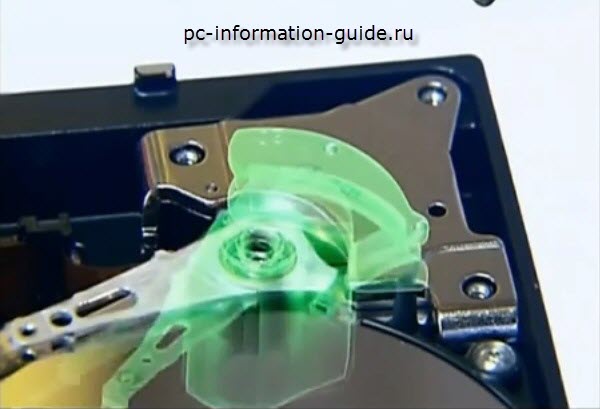
Четвертая часть — сам жесткий диск, это то, куда записывается и откуда считывается информация, кстати их может быть несколько.
Ну и пятая, завершающая часть конструкции жесткого диска — это конечно же корпус, в который устанавливаются все остальные компоненты. Материалы применяются следующие: почти весь корпус выполнен из пластмассы, но верхняя крышка всегда металлическая. Корпус в собранном виде нередко называют «гермозоной». Бытует мнение, что внутри гермозоны нету воздуха, а точнее, что там — вакуум. Мнение это опирается на тот факт, что при таких высоких скоростях вращения диска, даже пылинка, попавшая внутрь, может натворить много нехорошего. И это почти верно, разве что вакуума там никакого нету — а есть очищенный, осушенный воздух или нейтральный газ — азот например. Хотя, возможно в более ранних версиях жестких дисков, вместо того, чтобы очищать воздух — его просто откачивали.
Это мы говорили про компоненты, т.е. из чего состоит жесткий диск. Теперь давайте поговорим про хранение данных.
Как и в каком виде хранятся данные на жестком диске компьютера
Данные хранятся в узких дорожках на поверхности диска. При производстве, на диск наносится более 200 тысяч таких дорожек. Каждая из дорожек разделена на секторы.

Карты дорожек и секторов позволяют определить, куда записать или где считать информацию. Опять же вся информация о секторах и дорожках находится в памяти интегральной микросхемы, которая, в отличие от других компонентов жесткого диска, размещена не внутри корпуса, а снаружи и обычно снизу.
Сама поверхность диска — гладкая и блестящая, но это только на первый взгляд. При более близком рассмотрении структура поверхности оказывается сложнее. Дело в том, что диск изготавливается из металлического сплава, покрытого ферромагнитным слоем. Этот слой как раз и делает всю работу. Ферромагнитный слой запоминает всю информацию, как? Очень просто. Головка коромысла намагничивает микроскопическую область на пленке (ферромагнитном слое), устанавливая магнитный момент такой ячейки в одно из состояний: о или 1. Каждый такой ноль и единица называются битами. Таким образом, любая информация, записанная на жестком диске, по-факту представляет собой определенную последовательность и определенное количество нулей и единиц. Например, фотография хорошего качества занимает около 29 миллионов таких ячеек, и разбросана по 12 различным секторам. Да, звучит впечатляюще, однако в действительности — такое огромное количество битов занимает очень маленький участок на поверхности диска. Каждый квадратный сантиметр поверхности жесткого диска включает в себя несколько десятков миллиардов битов.
Принцип работы жесткого диска
Мы только что с вами рассмотрели устройство жесткого диска, каждый его компонент по отдельности. Теперь предлагаю связать все в некую систему, благодаря чему будет понятен сам принцип работы жесткого диска.
Итак, принцип, по которому работает жесткий диск следующий: когда жесткий диск включается в работу — это значит либо на него осуществляется запись, либо с него идет чтение информации, или с него загружается ОС, электромотор (шпиндель) начинает набирать обороты, а поскольку жесткие диски закреплены на самом шпинделе, соответственно они вместе с ним тоже начинают вращаться. И пока обороты диска(ов) не достигли того уровня, чтобы между головкой коромысла и диском образовалась воздушная подушка, коромысло во избежание повреждений находится в специальной «парковочной зоне». Вот как это выглядит.

Как только обороты достигают нужного уровня, сервопривод (электромагнитный двигатель) приводит в движение коромысло, которое уже позиционируется в то место, куда нужно записать или откуда считать информацию. Этому как раз способствует интегральная микросхема, которая управляет всеми движениями коромысла.
Распространено мнение, этакий миф, что в моменты времени, когда диск «простаивает», т.е. с ним временно не осуществляется никаких операций чтения/записи, жесткие диски внутри перестают вращаться. Это действительно миф, ибо на самом деле, жесткие диски внутри корпуса вращаются постоянно, даже тогда, когда винчестер находится в энергосберегающем режиме и на него ничего не записывается.
Ну вот мы и рассмотрели с вами устройство жесткого диска компьютера во всех подробностях. Конечно же, в рамках одной статьи, нельзя рассказать обо всем, что касается жестких дисков. Например в этой статье не было сказано про интерфейсы жесткого диска — это большая тема, я решил написать про это отдельную статью.
Нашел интересное видео, про то, как работает жесткий диск в разных режимах
Всем спасибо за внимание, если вы еще не подписаны на обновления этого сайта — очень рекомендую это сделать, дабы не пропустить интересные и полезные материалы. До встречи на страницах блога!
Жесткий диск
Жесткий диск компьютера является местом для длительного хранения информации. В характеристиках компьютера обозначают как HDD (англ. Hard Disk Drive). На компьютерном сленге его называют «винчестером» или «винтом». Еще можно услышать название «хард». Название «винчестер» он получил по аналогии с популярным карабином Winchester, в котором использовался патрон «30-30 винчестер». Первый жесткий диск для персонального компьютера был размечен на 30 дорожек, каждая из которых имела 30 секторов, отсюда и пошло название «винчестер». Жесткий диск – это энергонезависимый компонент в компьютере, т.е. при отключении питания записанные (сохраненные) данные не стираются.

Устройство жесткого диска.
Данные сохраняются на одной или нескольких алюминиевых или стеклянных круглых пластинах (дисках), покрытых магнитным слоем. Диск(и) находятся на шпинделе и вращаются с большой скоростью, а блок подвижных магнитных головок считывает или записывает данные на поверхность пластин.
Диск(и) с блоком головок заключены в металлический корпус для защиты от пыли и механических воздействий. На корпусе находится электронная плата, которая управляет работой винчестера – так называемый контроллер. Все это устройство представляет единый блок, который располагается в специально отведенном для него месте «системника» и подключенный к материнской плате специальным кабелем.


Основные характеристики жесткого диска.
Рассмотрим основные характеристики жесткого диска, которые необходимо знать компьютерному чайнику.
Объем HDD. Наверное, самая важная характеристика, которая определяет максимально возможный объем для хранения информации. Обозначается в гигабайтах (Гб) и терабайтах (Тб). Современные жесткие диски имеют объем от 320 Гб и до 4 Тб.
Как начинающему пользователю определиться, какой объем HDD ему нужен? При выборе компьютера следует исходить из ваших потребностей. Если только для офисного применения (набор текстов, печать, интернет, хранение и обработка фото…), то достаточно жесткого диска объемом 320-500 Гб. Для игр, просмотра фильмов, прослушивания музыки нужен больший объем — от 500 Гб и до максимума. Фильм в формате Blu-Ray может занять до 45 Гб, а современные игры становятся все более прожорливыми, например GTA 5 требует 65 Гб места на диске.
Скорость вращения. Еще одна важная характеристика, влияющая на производительность жесткого диска. Чем быстрее вращаются пластины, тем быстрее доступ и запись данных на них. Скорость вращения измеряется в оборотах в минуту (об/м или rpm от англ. rotate per minute). Для применения в персональных компьютеров производятся жесткие диски с 5400 об/м и 7200 об/м. Жесткие диски, имеющие скорость вращения 7200 об/м предпочтительней, но их стоимость дороже и шумнее чем диски с 5400 об/м.
Размер кэша или кэш память. Кэш жесткого диска – особый вид оперативной памяти (буферной памяти), в которой хранятся часто используемые данные. За счет того, что данные берутся из электронного кэша с высоким быстродействием, а не из относительно медленного механического носителя, то производительность HDD вырастает. Чем больше размер кэша, тем меньше обращений к диску. Размер буферной памяти измеряется в мегабайтах и в современных жестких дисках составляет 16-128 Мб.
Все вышеперечисленные характеристики указываются в прайс-листах компьютеров в магазине, и теперь вы легко сможете сориентироваться при выборе.



